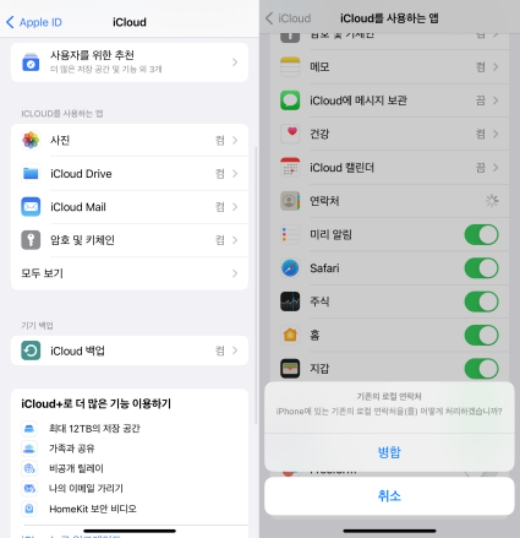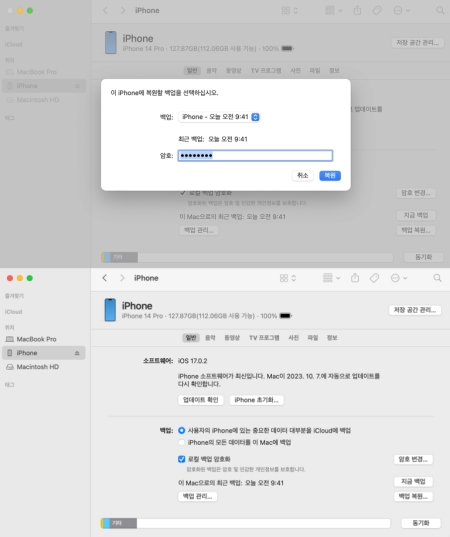ios 18 베타 업데이트 후 사라진 아이폰 연락처를 복구하는 방법
애플은 늘 최신 기종을 선보인 이후에 정식 업데이트를 선보였는데, 이번에도 ios 18 업데이트를 제공 전 ios18베타 업데이트 통해 새로운 기능을 업데이트 하였으며 인공지능 기능인 AI 기능을 포함한 베타 버전을 출시했습니다.
베타 버전은 완벽한 업데이트 버전이 아니기 때문에 때로는 업데이트 과정 중 문제가 발생하는 경우도 있습니다. 대표적으로 아이폰 연락처 사라짐과 같은 현상이 발생하기도 하는데 ios18베타 업데이트 이후 이러한 문제가 발생했다면 어떻게 해결할 수 있을지 자세하게 알아 보도록 하겠습니다.
파트 1 : ios18베타 업데이트 후 연락처가 사라진 이유?
IOS 업데이트 과정에서 연락처가 사라지는 경우는 드물지만 아예 불가능한 이야기는 아닙니다. 베타 업데이트의 경우 모든 유저에게 애플이 제공하는 정식 업데이트가 아니기 때문에 IOS 자체가 불안정할 수밖에 없습니다. 만약 ios18베타 업데이트 이후 연락처가 사라졌다면 다음의 원인을 고려해볼 수 있습니다.
첫번째로는 베타 버전은 정식 버전과 달리 아직 개발중인 소프트웨어이기 때문에 시스템이 완전히 안정화되지 않아 데이터 손실이나 오류가 발생할 가능성이 높습니다.
두번째 이유는 ios 18 업데이트 중 아이클라우드 또는 다른 서비스와의 연결이 일시적으로 중단될 수도 있습니다.
세번째 이유는 베타 소프트웨어의 예상치 못한 버그로 인해 특정 상황에서 연락처와 같은 데이터 손실 문제가 발생할 수도 있습니다. 여러가지 오류로 인해 아이폰 연락처 복구가 필요한 상황이 발생할 수도 있기에 데이터 복구가 필요할 경우 아래의 파트를 참고 하세요.
파트 2 : 사라진 연락처를 복구할 수 있는 방법
이번 파트에서는 ios18베타 업데이트로 인해 사라진 연락처 복구 방법에 대해서 살펴보겠습니다. 해당 방법은 백업을 통한 아이폰 연락처 복구 방법으로써 백업 파일이 없거나 필요한 연락처가 백업 파일에 포함되어 있지 않을 경우 및 연락처만 복구하고 싶은 경우 파트3을 참고 하세요.
방법 1 : 아이클라우드 백업에서 연락처 복구하기
첫번째 방법은 아이클라우드 백업에서 연락처 복구 하는 방법입니다. 이 방법은 아이클라우드 내부 저장소에 연락처를 포함한 백업 파일이 있을 경우 백업 파일에서 아이폰 연락처 삭제 복구 하는 방법으로써 해당 방법은 주기적으로 백업이 되어 있다는 가정하에 사라진 연락처 복구하는 방법입니다.
설정 앱에서 연락처 복구 하는 방법
1) 아이폰 설정 앱 열기> 화면 상단의 Apple ID 탭 하기> iCloud 선택하기
2) iCloud 설정 페이지에서 연락처 활성화 확인 및 동기화 활성화 시키기
아이클라우드닷컴에서 아이폰 연락처 복구 하는 방법
- 아이클라우드에 접속 하여 로그인 하기
- 메인 화면에서 아래로 내려와서 데이터 복구 선택하기> 연락처 복원 선택하기
백업 되어 있는 파일 중 연락처가 저장된 백업 데이터를 확인하기 복원 하기

방법 2 : 아이튠즈 백업에서 복구하기
두번째 방법은 백업 파일이 대용량이거나 PC로 백업해두는 것이 편한 분들이 주로 이용하는 아이튠즈를 이용한 백업 복구 방법 입니다. 아이클라우드의 경우 무료 용량이 제한되어 있어서 주기적인 백업을 진행할 경우 유료 요금을 매달 결제해야 되지만 아이튠즈의 경우 PC로 백업 파일을 저장하기 때문에 무료라는 점이 장점이지만 번거롭다는 단점이 존재 합니다.
해당 방법은 아이튠즈를 통해 이미 백업한적 있을 경우 백업 파일에서 연락처 복구 진행 가능하며, 아이클라우드처럼 ‘연락처’만 활성화 시키는 방법이 아닌 백업 파일을 통째로 복원하는 방식이라 필요한 데이터만 골라 내기가 어렵다는 점이 단점 입니다.
- 컴퓨터에서 아이튠즈 열기 및 아이폰과 USB를 케이블로 연결하기
- 아이튠즈 상단의 아이폰 모양을 클릭> 백업 복원 옵션 선택하기
복원할 백업을 목록에서 선택하기> 복원 버튼을 클릭 하여 백업 복원 과정 완료하기

파트 3 : 백업 없이 사라진 연락처 얼트데이터로 복구하기
마지막 방법은 백업 파일이 없어도 아이폰 내부의 데이터를 스캔하여 사라진 연락처 복구가 가능한 방법 입니다. 중요한 연락처라 아이폰 업데이트 후 복구가 꼭 필요한 경우라면 전문 복구 프로그램인 Tenorshare UltData(테너쉐어 얼트데이터)를 이용하는 방법이 있습니다.
테너쉐어 얼트데이터의 장점은 직관적인 사용자 인터페이스로 전문적인 지식이 없더라도 편리하게 사용할 수 있으며, 빠른 스캔 및 복구 프로세스를 거쳐 신속한 복구가 가능하다는 점 입니다. 또한 연락처 외에도 사진, 메시지, 동영상 등 다양한 데이터 복구가 가능하기 때문에 클릭 한번으로 사라진 데이터를 한번에 복원이 필요한 시점으로 다시 되돌릴 수 있습니다.
아이폰 연락처 삭제 복구를 비롯한 데이터 복원이 필요하다면 테너쉐어의 얼트데이터를 다운로드 받으시고 아래의 튜토리얼을 따라해보세요.
UltData 복구 프로그램을 다운로드 및 실행해주세요.컴퓨터에서 UltData를 시작하고 복구할 아이폰 혹은 아이패드를 컴퓨터에 연결해 주세요. 그리고 "iOS 장치에서 데이터 복구" 옵션을 선택합니다.

아이폰의 전원이 켜져 있는지 확인하고 USB 케이블로 컴퓨터 또는 Mac에 연결합니다.

UltData 프로그램이 iOS 장치에서 손실된 데이터를 스캔합니다. 소프트웨어가 아이폰 혹은 아이패드를 감지하면 스캔 및 복구할 항목을 선택하거나 모두 선택한 다음 "스캔"을 선택합니다

복구 전 사라진 데이터 미리 보기. 이제 스캔한 모든 파일이 카테고리별로 프로그램에 나열됩니다. 여기서 데이터를 미리볼수 있어 삭제되거나 손실된 데이터를 선택적으로 복원하거나 전부 복원할수 있습니다.

복구할 파일을 클릭하고 장치 또는 pc에 복구 해줍니다.

그럼 아이폰 혹은 아이패드에서 사라졌던 데이터를 컴퓨터에서 저장 및 옮길수 있습니다.
결론
ios18베타 업데이트 이후 사라진 연락처를 복구하는 방법은 여러가지가 있습니다. 첫번째로는 아이폰 설정을 이용한 백업 기능인 아이클라우드 백업을 통해 손쉽게 연락처 복구가 가능합니다.
두번째 방법은 PC 백업 기능인 아이튠즈 백업을 이용하여 연락처 복구가 가능합니다. 하지만 사라진 연락처 복구를 위한 백업이 없을 경우 아이폰 연락처 복구가 사실상 불가능하기 때문에 백업이 없는 경우라면 백업이 없어도 삭제된 데이터를 되찾을 수 있는 전문 복구 소프트웨어인 테너쉐어 얼트데이터를 이용하여 편리하게 원클릭으로 안전하게 복구할 수 있으니 아이폰 업데이트 후 복구가 필요하다면 Tenorshare UltData(테너쉐어 얼트데이터)를 이용해 보세요.